Pertanyaan
Masalah: Bagaimana cara memperbaiki "Domain yang ditentukan tidak ada atau tidak dapat dihubungi" di Windows?
Halo, saya mereset PC saya, dan sekarang saya tidak bisa login lagi. Saya malah mendapatkan kesalahan "Domain yang ditentukan tidak ada atau tidak dapat dihubungi". Tolong bantu saya untuk menyelesaikan ini, karena saya tidak dapat menggunakan komputer saya sama sekali…
Jawaban Terpecahkan
Setiap komputer Windows dapat dilindungi dengan kata sandi, pin, atau kombinasi keduanya – ada juga tindakan keamanan tambahan yang dapat diterapkan pengguna jika diperlukan. Layar kunci masuk sangat penting dalam hal privasi dan keamanan komputer, terutama jika menyangkut komputer publik atau perusahaan. Demikian juga, pengguna rumahan juga dapat menggunakan fitur tersebut untuk mencegah anggota rumah tangga yang penasaran mengakses akun mereka.
Sayangnya, beberapa pengguna mungkin lupa kata sandi mereka, atau kesalahan saat masuk mungkin terjadi. Meskipun biasanya, kata sandi yang salah hanya akan menghasilkan pesan kesalahan yang mengatakan demikian, beberapa pengguna memiliki menemukan sesuatu yang sama sekali berbeda – “Domain yang ditentukan tidak ada atau tidak mungkin dihubungi "kesalahan.
Meskipun kesalahan juga dapat ditemui saat mencoba bergabung dengan jaringan domain, biasanya dapat diatasi dengan mengubah pengaturan DNS. Namun, contoh ini benar-benar berbeda, karena sepertinya Windows mencoba menghubungi domain saat upaya masuk ke sistem dilakukan.

Dalam kebanyakan kasus, kesalahan "Domain yang ditentukan tidak ada atau tidak dapat dihubungi" terjadi ketika komputer terhubung ke domain sebelumnya. Saat pengguna mencoba mengatur ulang sistem operasi karena satu dan lain alasan – saat itulah masalah muncul, mencegah pengguna masuk sama sekali.
Tak perlu dikatakan bahwa kesalahan seperti itu dapat menyebabkan masalah yang signifikan, karena pengguna pada dasarnya terkunci dari PC mereka dan tidak dapat terhubung. Untuk memperbaiki kesalahan "Domain yang ditentukan tidak ada atau tidak dapat dihubungi", Anda harus mengakses lingkungan Pemulihan Windows dan melakukan tindakan di sana.
Akses Lingkungan Pemulihan Windows
Untuk memperbaiki sistem yang rusak, Anda harus membeli versi berlisensi dari gambar ulang gambar ulang.
Karena tidak ada cara bagi Anda untuk masuk ke akun Anda (yang juga berarti Anda tidak dapat menggunakan komponen Windows biasa seperti menu Start atau navigasi melalui file dan folder melalui File Explorer), Anda perlu mencoba melakukan tindakan melalui Lingkungan Pemulihan Windows, yang dapat diakses di bawah ini jalan:
-
tekan terus itu Menggeser tombol pada keyboard Anda dan kemudian klik Daya > Mulai Ulang dari layar masuk Anda
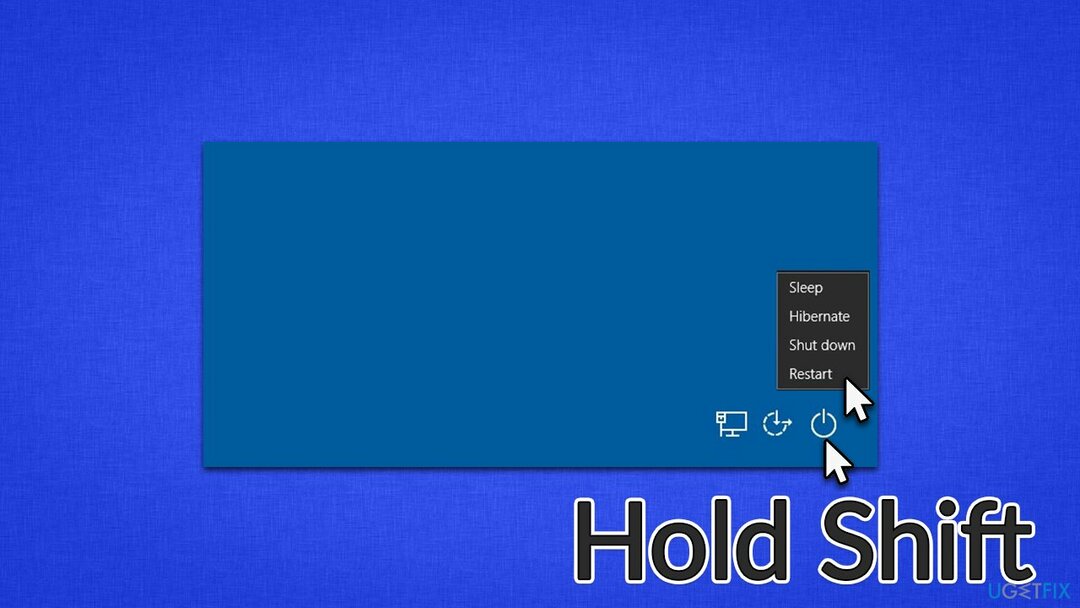
- Setelah sistem dimulai ulang, Anda harus memasukkan Lingkungan pemulihan
- Kemudian, lanjutkan dengan solusi yang kami berikan di bawah ini.
Perbaiki 1. Tetapkan akun Anda sebagai administrator
Untuk memperbaiki sistem yang rusak, Anda harus membeli versi berlisensi dari gambar ulang gambar ulang.
Anda mungkin menerima kesalahan login saat Windows menganggap Anda sebagai pihak yang tidak berwenang. Oleh karena itu, menetapkan diri Anda sebagai Administrator dapat membantu Anda memecahkan masalah:
- Di Lingkungan Pemulihan, pilih Opsi Lanjutan dan kemudian pergi ke Memecahkan masalah
- Di sini, Anda harus dapat menelepon Prompt Perintah
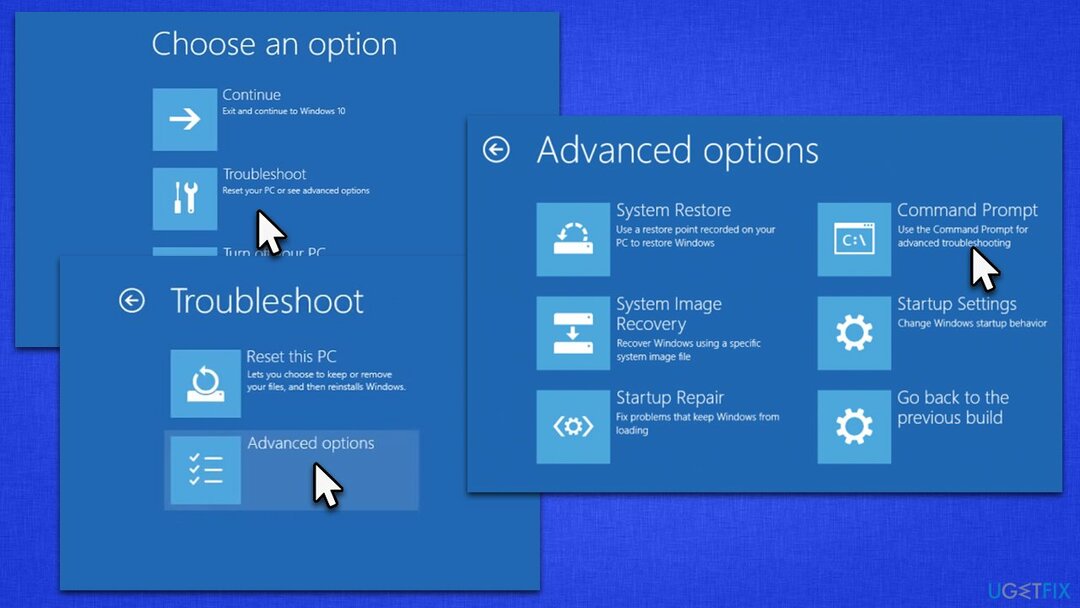
- Di jendela Command Prompt, rekatkan perintah berikut dan tekan Memasuki:
pengguna bersih Administrator / aktif: ya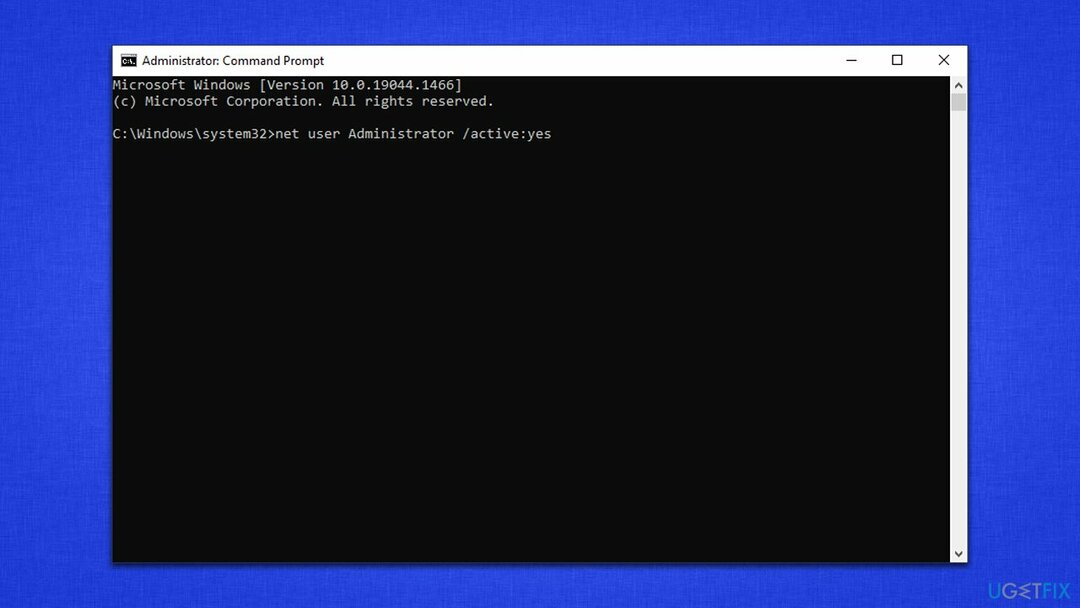
- Tutup jendela dan mengulang kembali PC Anda
- Periksa apakah Anda dapat masuk lagi.
Perbaiki 2. Ubah parameter masuk melalui Editor Registri
Untuk memperbaiki sistem yang rusak, Anda harus membeli versi berlisensi dari gambar ulang gambar ulang.
Anda dapat mengubah parameter dalam registri untuk memperbaiki masalah. Di dalam Registri,[1] kita harus mencari parameter logon sebagai berikut:
- Membuka Prompt Perintah melalui Lingkungan Pemulihan sekali lagi
- Ketik perintah berikut dan tekan Memasuki:
regedit - Ketika Editor Registri terbuka, navigasikan ke lokasi berikut:
HKEY_LOCAL_MACHINE\\System\\CurrentControlSet\\Services\\Netlogon\\Parameters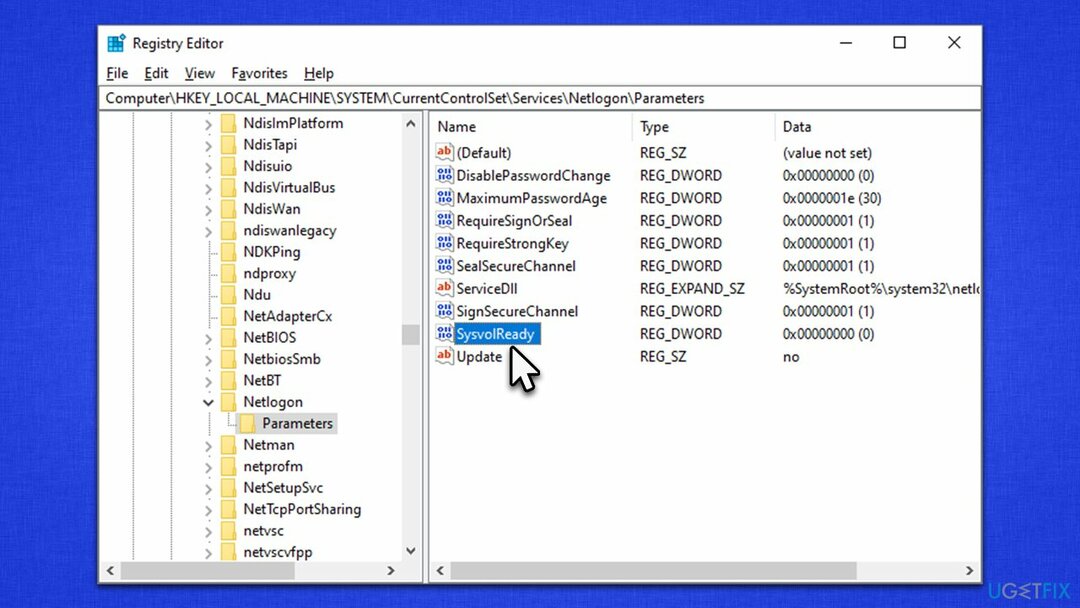
- Di sisi kanan jendela, temukan SysvolSiap masuk dan klik dua kali dia
- Di sini, ubah data nilai dari 0 ke 1 dan klik Oke

- Tutup semuanya dan mengulang kembali.
Perbaiki 3. Instal ulang Windows
Untuk memperbaiki sistem yang rusak, Anda harus membeli versi berlisensi dari gambar ulang gambar ulang.
Untuk melakukan langkah ini, Anda harus menyiapkan ISO Windows yang berfungsi, sehingga Anda memerlukan komputer yang berfungsi, dan Anda dapat masuk.
- Mengunjungi situs web resmi Microsoft dan unduh media instalasi Windows 10 (Versi Windows 11)
- Klik dua kali penginstal dan pilih Ya Kapan UAC muncul
- Setuju dengan persyaratan
- Memilih Buat media instalasi (USB flash drive, DVD atau file ISO) untuk opsi PC lain dan klik Berikutnya
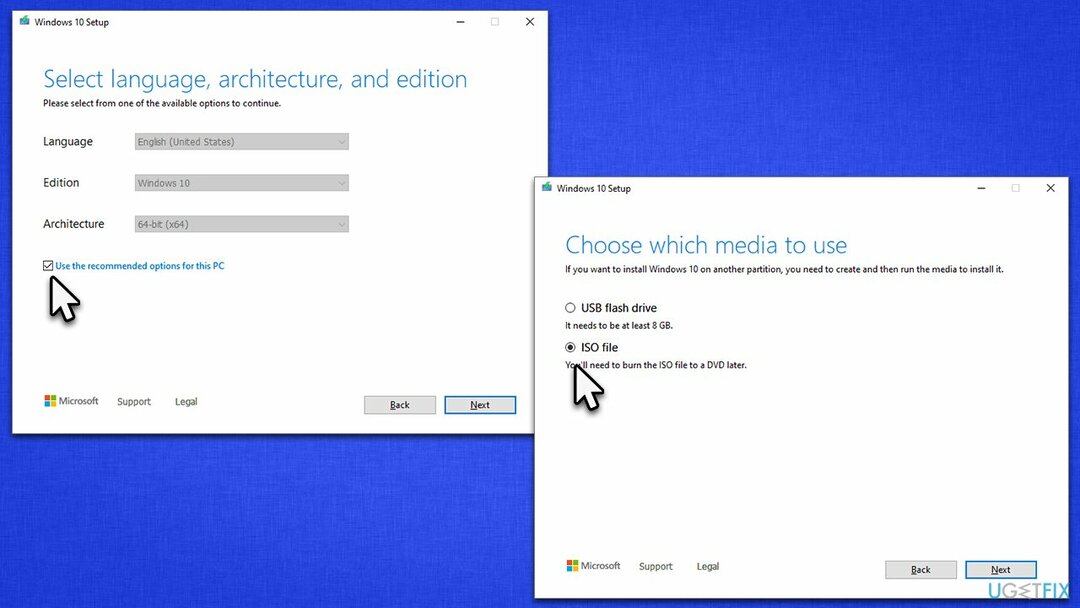
- Pilih Gunakan opsi yang Direkomendasikan untuk PC ini kotak centang dan klik Berikutnya
- Memilih berkas ISO dan klik Berikutnya
- Setelah Anda menyiapkan ISO, masukkan ke PC yang tidak berfungsi
- Nyalakan ulang mesin Anda dan tekan dengan cepat F8, F10, F12, Del, atau tombol lain yang memungkinkan Anda memuat BIOS
- Di sini, pergi ke sepatu bot bagian dan atur prioritas boot ke Flashdisk
- Mengulang kembali sistem Anda dan kemudian lanjutkan dengan petunjuk di layar untuk instal ulang Windows.
Protip: jika Anda mengalami masalah dengan mesin Windows Anda, kami sangat menyarankan untuk menggunakan gambar ulangMesin Cuci Mac X9 Alat perbaikan PC, yang dapat digunakan untuk memperbaiki berbagai masalah umum seperti BSOD,[2] kesalahan registri, DLL[3] perbedaan, kerusakan malware, dan banyak lagi.
Perbaiki Kesalahan Anda secara otomatis
tim ugetfix.com mencoba melakukan yang terbaik untuk membantu pengguna menemukan solusi terbaik untuk menghilangkan kesalahan mereka. Jika Anda tidak ingin bersusah payah dengan teknik perbaikan manual, silakan gunakan perangkat lunak otomatis. Semua produk yang direkomendasikan telah diuji dan disetujui oleh para profesional kami. Alat yang dapat Anda gunakan untuk memperbaiki kesalahan Anda tercantum di bawah ini:
Menawarkan
lakukan sekarang!
Unduh PerbaikiKebahagiaan
Menjamin
lakukan sekarang!
Unduh PerbaikiKebahagiaan
Menjamin
Jika Anda gagal memperbaiki kesalahan Anda menggunakan Reimage, hubungi tim dukungan kami untuk mendapatkan bantuan. Tolong, beri tahu kami semua detail yang menurut Anda harus kami ketahui tentang masalah Anda.
Proses perbaikan yang dipatenkan ini menggunakan database 25 juta komponen yang dapat menggantikan file yang rusak atau hilang di komputer pengguna.
Untuk memperbaiki sistem yang rusak, Anda harus membeli versi berlisensi dari gambar ulang alat penghapus malware.

Untuk tetap sepenuhnya anonim dan mencegah ISP dan pemerintah dari mata-mata pada Anda, Anda harus mempekerjakan Akses Internet Pribadi VPN. Ini akan memungkinkan Anda untuk terhubung ke internet saat sepenuhnya anonim dengan mengenkripsi semua informasi, mencegah pelacak, iklan, serta konten berbahaya. Yang terpenting, Anda akan menghentikan kegiatan pengawasan ilegal yang dilakukan NSA dan lembaga pemerintah lainnya di belakang Anda.
Keadaan yang tidak terduga dapat terjadi kapan saja saat menggunakan komputer: komputer dapat mati karena pemadaman listrik, a Blue Screen of Death (BSoD) dapat terjadi, atau pembaruan Windows secara acak dapat terjadi pada mesin ketika Anda pergi untuk beberapa waktu menit. Akibatnya, tugas sekolah, dokumen penting, dan data lain Anda mungkin hilang. Ke pulih file yang hilang, Anda dapat menggunakan Pemulihan Data Pro – mencari melalui salinan file yang masih tersedia di hard drive Anda dan mengambilnya dengan cepat.